Comment vérifier votre site Web WordPress sur Pinterest (étape par étape)
Publié: 2021-08-18Vous souhaitez vérifier votre site wordpress sur Pinterest ?
Pinterest est l'un des moteurs de recherche d'images les plus populaires qui vous aide à générer du trafic organique vers votre site Web, à générer des prospects et des ventes.
Ainsi, la vérification de votre site Web sur Pinterest vous aide à déverrouiller le suivi analytique et vous pourrez participer au programme publicitaire.
Donc, dans ce tutoriel, je vais vous montrer le moyen le plus simple de vérifier votre site wordpress sur Pinterest .
Pourquoi avez-vous besoin de vérifier votre site Web sur Pinterest ?
Pinterest est largement utilisé par les personnes qui recherchent du contenu visuel pour découvrir de nouvelles idées, résoudre leurs problèmes à travers des images et des vidéos.
Ainsi, créer un profil Pinterest et le vérifier avec votre site Web donne à votre compte un aspect professionnel et aide les gens à se connecter à vous via votre marque.
Ainsi, chaque fois que quelqu'un partage l'image de votre site Web sur Pinterest, il ajoutera votre nom de domaine sous l'épingle avec un bouton de suivi.
Ainsi, les utilisateurs peuvent facilement trouver l'image originale et vous suivre facilement. Ainsi, vos chances d'obtenir plus d'abonnés sur Pinterest sont augmentées.
Vous pouvez également suivre les performances de vos épingles Pinterest et vous aider à comprendre votre public.
Si vous souhaitez obtenir plus de trafic organique vers votre site Web, vous pouvez suivre la stratégie éprouvée de référencement Pinterest ici.
Comment vérifier votre site Web WordPress sur Pinterest
Pour vérifier votre site Web Wordpress sur Pinterest, vous devez convertir votre compte personnel existant en compte professionnel et le vérifier à l'aide de la balise HTML ou de l'enregistrement txt.
Donc, si vous êtes un apprenant visuel, vous pouvez regarder le didacticiel vidéo rapide ici.
Étape 1 : Créez un compte Pinterest
Pour créer un compte Pinterest, rendez-vous sur pinterest.com et inscrivez-vous avec une adresse e-mail ou utilisez l'option d'inscription Facebook ou Google.
Maintenant, il vous demandera des informations de base telles que le sexe, les informations sur le pays et la langue, la catégorie préférée et votre compte sera prêt.
Étape 2 : Mettez à niveau votre compte Pinterest vers Business
Maintenant, pour vérifier votre nom de domaine, vous devez convertir votre compte personnel en compte professionnel.
Alors, cliquez sur l'icône de flèche vers le bas dans le coin supérieur droit et cliquez sur l'option de conversion en entreprise .
Maintenant, il affichera un tableau de comparaison détaillé entre le compte personnel et le compte professionnel.
Ici, notez que vous pouvez facilement convertir votre compte Pinterest en compte professionnel gratuitement.
Maintenant, cliquez sur l'option de conversion de compte et il vous sera demandé de remplir le nom de la marque, l'adresse du site Web et les informations sur la langue et le pays.
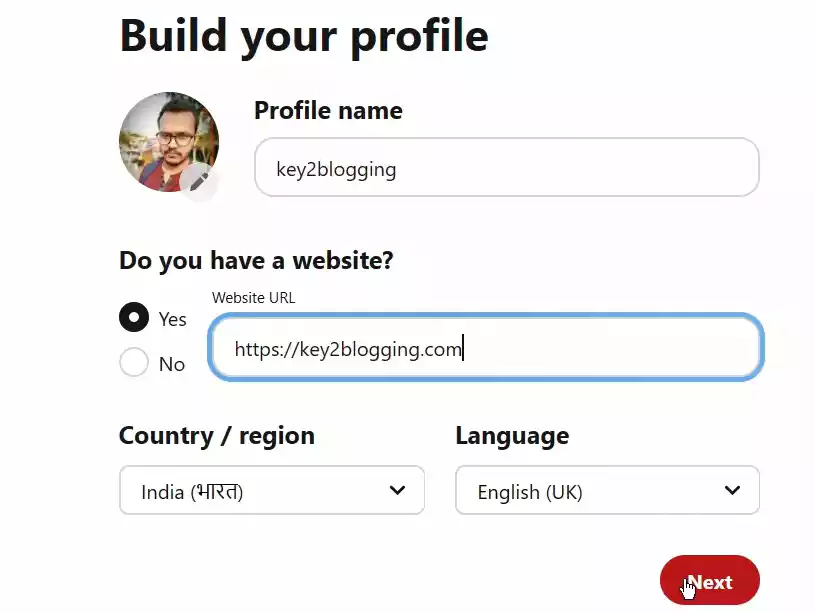
Maintenant, cliquez sur suivant et une option telle que Décrire votre entreprise s'affichera.
Donc, ici, dans mon cas, je sélectionnerai Éducation et ici, vous pourrez choisir jusqu'à 3 objectifs dans les options ci-dessous.
Après cela, vous demanderez de fournir plus d'informations sur l'entreprise et si vous souhaitez participer au programme publicitaire Pinterest. Maintenant, votre Pinterest est converti en compte professionnel.
Étape 3 : Revendiquez votre site Web sur Pinterest
Pour réclamer ou vérifier votre site Web Wordpress, accédez à Paramètres et cliquez sur l'option de réclamation. Ici, vous verrez différentes options d'intégration comme le site Web, Instagram, YouTube, etc.
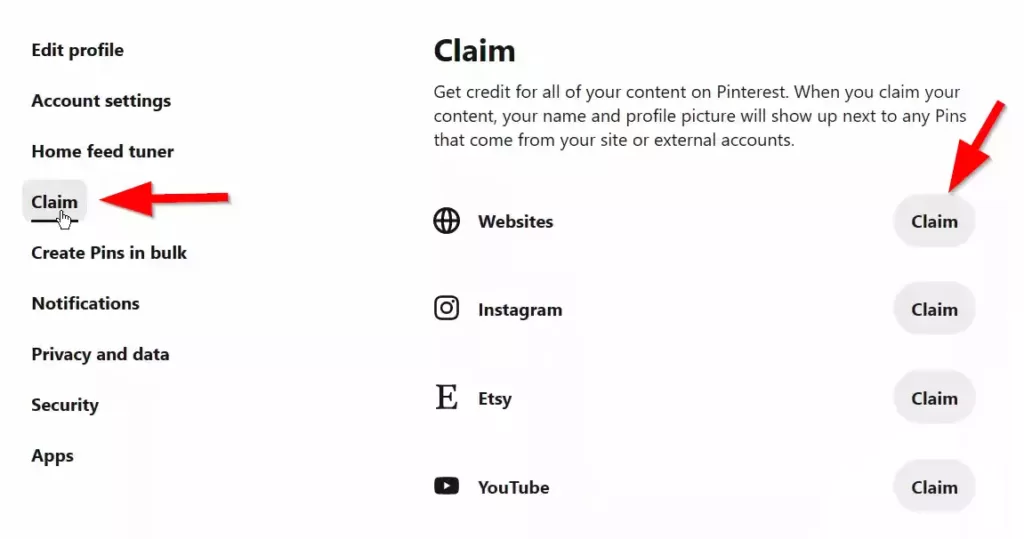
alors, cliquez sur le bouton de réclamation après le site Web et il affichera une fenêtre contextuelle demandant de vérifier le site Web en utilisant l'une des trois méthodes.
- Ajouter une balise HTML
- Téléchargez le fichier HTML
- Ajouter un enregistrement TXT
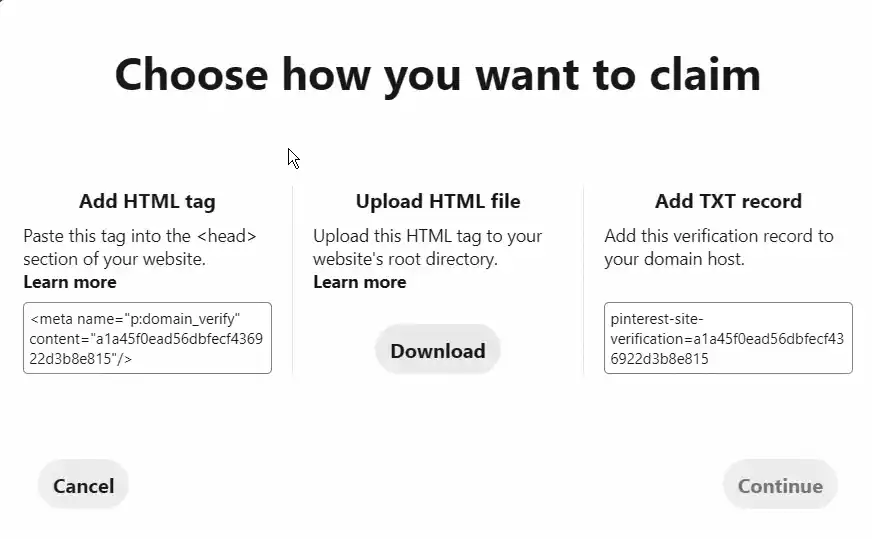
Voyons comment Wordpress sur Pinterest en utilisant la méthode des balises HTML.

Méthode des balises HTML
Vous pouvez ajouter des balises HTML dans wordpress de plusieurs manières, comme l'ajouter via des plugins SEO comme RankMath, le plugin Yoast SEO ou coller directement le code dans la section principale de votre code de thème.
Ou vous pouvez utiliser un plugin de gestion de code comme Header Footer Code Manager qui vous permet d'ajouter la balise HTML dans la section d'en-tête de votre site Web.
donc, pour ajouter une balise HTML dans wordpress via RankMath, allez à RankMath > Paramètres généraux .
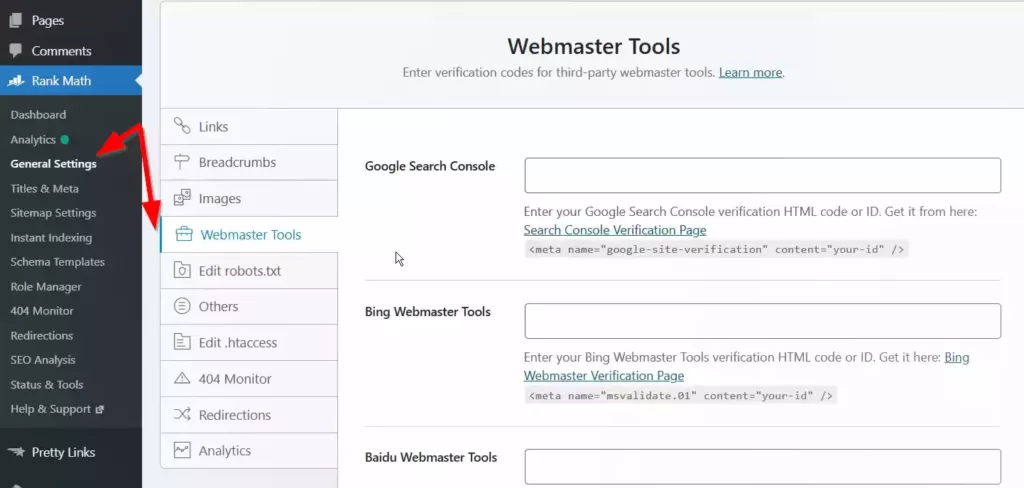
Ici, sélectionnez les outils pour les webmasters sur le côté gauche et faites défiler vers le bas pour voir l'option ID de vérification Pinterest.
Ici, collez la balise HTML et enregistrez les paramètres, et votre site wordpress est maintenant vérifié sur Pinterest.
Si vous souhaitez ajouter la balise HTML dans wordpress sans aucun plugin, alors allez à Apparence> éditeur de thème et ouvrez le header.php dossier.
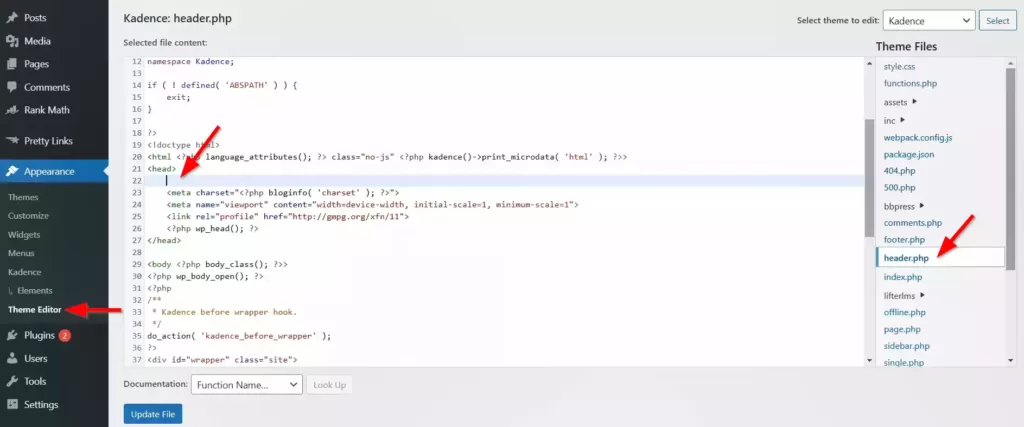
Collez maintenant la balise HTML juste en dessous de la balise <head> et mettez à jour le fichier.
Remarque : effectuez une sauvegarde de votre fichier de thème avant d'y modifier quoi que ce soit.
Téléchargez le fichier HTML
Vous pouvez également télécharger le fichier HTML de Pinterest et le télécharger dans le répertoire racine de votre site Web.
Pour cela, vous devez vous connecter à votre hébergeur et dans le Cpanel , vous devez rechercher l'option de gestionnaire de fichiers .
Maintenant, vous devez rechercher le dossier appelé public_h tml où tous vos fichiers wordpress sont stockés.
Téléchargez ici le fichier HTML et votre site wordpress sera vérifié sur Pinterest. Mais, je recommande de suivre les deux autres méthodes car elles sont sans risque et n'ont pas besoin de se connecter au panneau d'hébergement.
Ajouter un enregistrement TXT
Vous pouvez également vérifier votre site Web wordpress sur Pinterest en utilisant la méthode d'enregistrement txt.
Connectez-vous simplement à votre registraire de domaine comme Godaddy , Namecheap , et ouvrez les paramètres DNS . Et si vous utilisez Cloudflare sur votre site Web, vous pouvez gérer vos paramètres DNS dans le tableau de bord Cloudflare.
Ainsi, dans les paramètres DNS, cliquez sur Ajouter un nouvel enregistrement, et dans la section type, sélectionnez SMS , et dans le nom, le type de section @ et collez votre enregistrement TXT dans la zone de contenu.
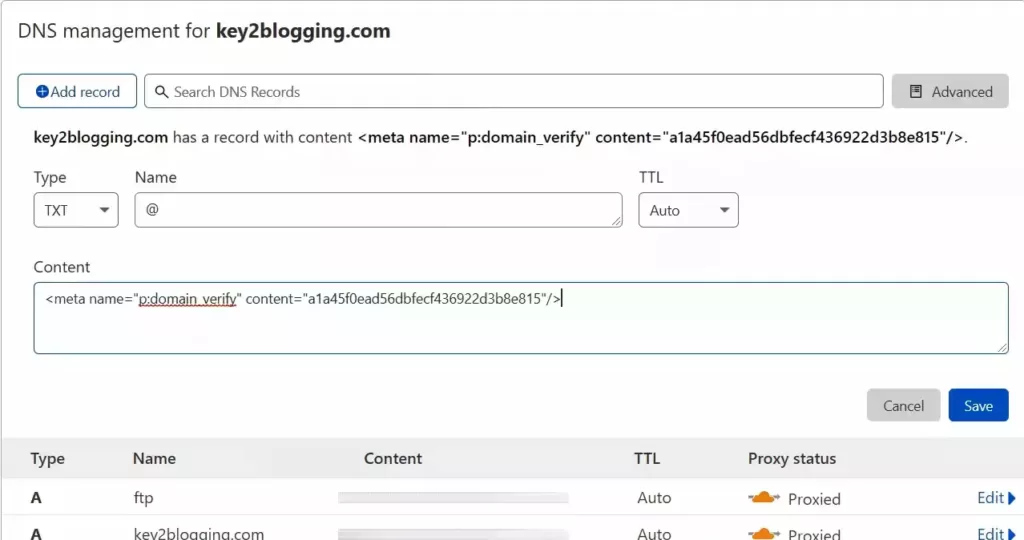
Sauvegardez maintenant vos enregistrements. Accédez à votre compte Pinterest et cliquez sur vérifier. Maintenant, cela prendra un certain temps pour traiter cela et votre site Web wordpress sera vérifié sur Pinterest.
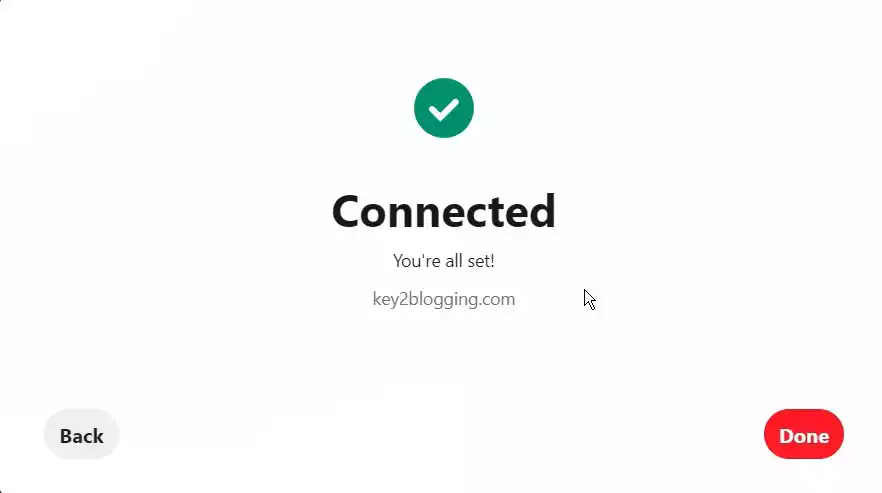
Vous avez maintenant compris 3 façons de vérifier votre site wordpress sur Pinterest. Désormais, chaque fois que quelqu'un partage l'image de votre site Web sur Pinterest, votre nom de domaine s'affiche sous les épingles, ainsi qu'un bouton de suivi.
Ainsi, de cette manière, vous pouvez augmenter le nombre de vos abonnés sur Pinterest et générer plus de prospects et de ventes.
Vous pouvez également suivre plus d'informations sur les épingles Pinterest, telles que le nombre d'impressions et de clics, les informations sur l'audience, etc.
Si vous avez des questions concernant ce sujet, vous pouvez me les poser dans la section des commentaires et pour plus de tutoriels comme celui-ci, vous pouvez vous abonner à notre newsletter ici.
Vous pouvez également vous connecter avec moi sur Twitter et vous abonner à notre chaîne Youtube ici.

